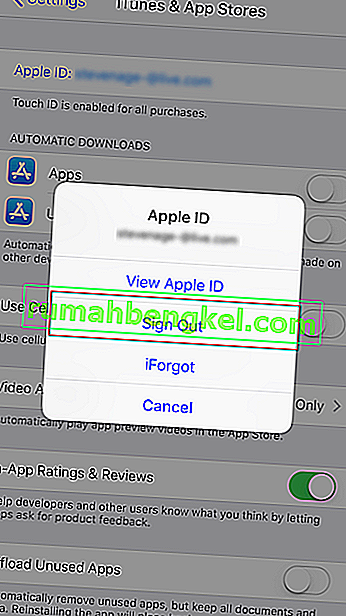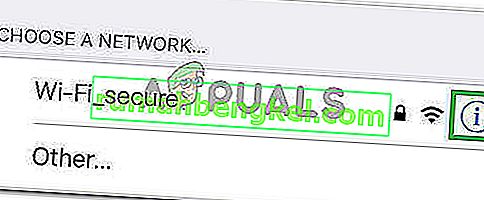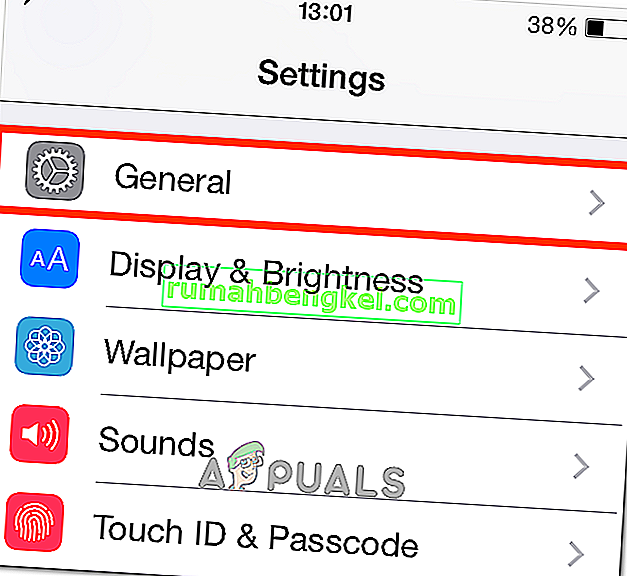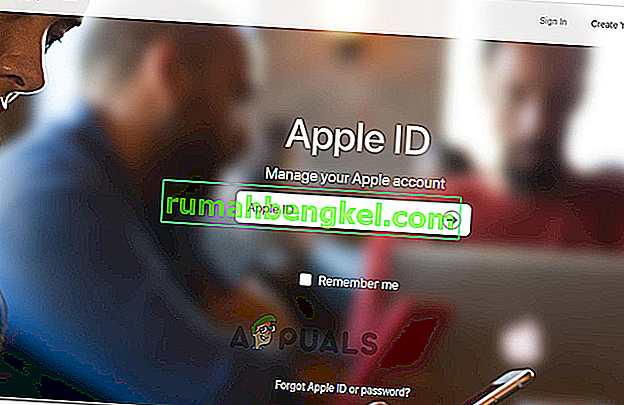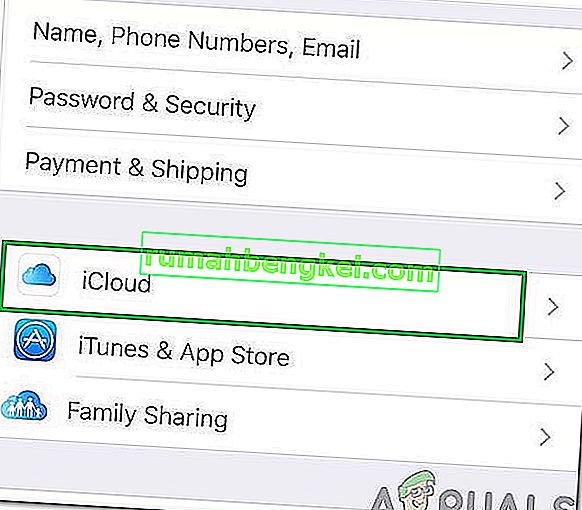iOS 9로 업데이트 한 후 많은 사용자가 iCloud에 로그인하고 백업에서 복원하는 동안 문제가 발생합니다. 문제는 잊어 버린 / 잘못된 암호 또는 사용자 이름이 아닙니다. 로그인 자격 증명이 100 % 정확하더라도 사용자가 iCloud에 로그인하려고 할 때마다 다음 오류가 표시됩니다.
“ 확인 실패 : Apple ID 서버에 연결하는 동안 오류가 발생했습니다. ”

이 문제가 발생하는 경우 해결 방법은 다음과 같습니다.
방법 # 1 업데이트 시간 및 날짜
시간과 날짜가 올바르게 설정되었는지 확인하십시오.
- 이동 에 설정 > 일반 > 날짜 및 시간 .
- 십시오 에 토글 설정 자동 , 지 확인하십시오 당신은 올바른 시간대를 선택했습니다.
방법 # 2 iTunes 및 App Store에서 로그 아웃
- 시작 설정 응용 프로그램 및 개방형 아이튠즈 및 앱 스토어를 (iCloud에 로그인하는 동안 문제가있는 경우에도 마찬가지입니다.
- 탭 에 당신의 애플 ID 상단에, 그리고 팝업 창이 나타납니다.
- 해당 창에서 로그 아웃 을 선택합니다 .
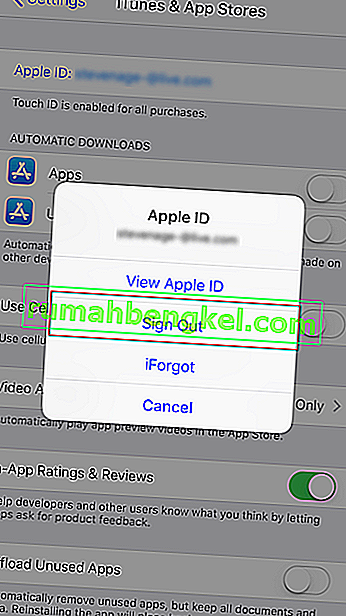
- 그것은 당신을 노래하면, 서명 다시 에서 .
이제 iCloud로 이동하여 다시 로그인하십시오.
방법 # 3 Wi-Fi 연결 사용
당신의 아이 클라우드에 로그인하려고 할 때, 확인 하십시오 당신이 사용하는 와이파이 연결을 . 많은 사용자가 3G / 4G 데이터에서 Wi-Fi로 전환하여이 확인 문제를 해결했다고보고했습니다. 또한 VPN이 꺼져 있는지 확인하십시오. (설정> VPN 토글 끄기)
방법 # 4 로그 아웃하고 Wi-Fi에 로그인
이전 방법으로 문제가 해결되지 않으면이 방법을 시도해보십시오.
- 설정 > Wi – Fi로 이동 합니다 .
- 탭 정보 버튼을 다음 Wi-Fi 네트워크, 그리고 탭 에 잊어 버려 이 네트워크 .
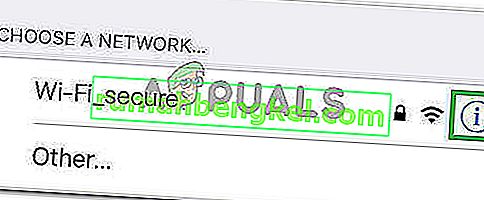
- 작업을 확인하라는 메시지가 나타나면 무시를 선택 합니다.
- 이제 설정 해제 하여 무선 - Fi 인터넷 , 몇 초 후에 다시 켜십시오.
- 는 Wi-Fi 네트워크는 표시, 수돗물 에 동일한 네트워크
- 입력 무선 - 인터넷 암호 (필요한 경우) 및 로그 에
이 단계를 완료 한 후 iCloud로 돌아가 다시 로그인 해보십시오.
방법 # 5 네트워크 설정 재설정
그래도 같은 문제가 있습니까? iPhone 네트워크 설정을 재설정하십시오.
참고 : 이 절차는 휴대폰 메모리에서 데이터를 삭제하지 않습니다. Wi-Fi 비밀번호와 네트워크 설정 만 삭제됩니다.
- 설정 > 일반으로 이동 합니다 .
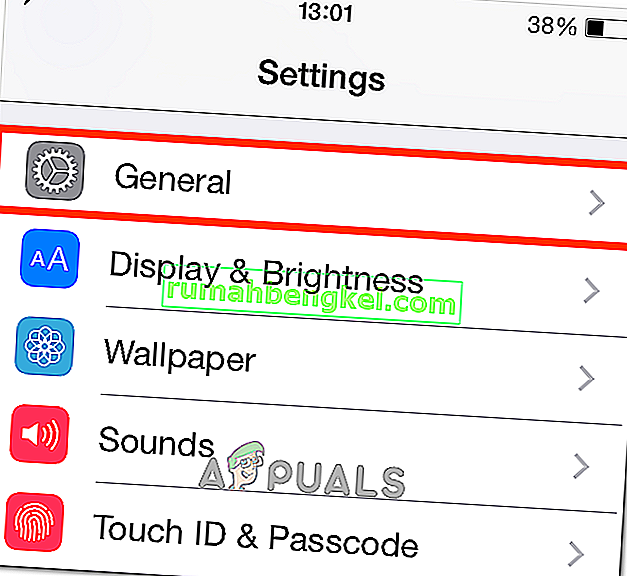
- 아래 로 스크롤 하여 재설정 섹션을 선택 합니다 .
- 이제 네트워크 설정 재설정을 선택 합니다 . (필요한 경우 암호를 입력하십시오.)
- 팝업 대화 상자에서 네트워크 설정 재설정을 눌러 작업 을 확인 하십시오 .
방법 # 6 Apple ID 암호 변경
암호가 "오래된"경우 강도에 대한 Apple의 권장 사항을 충족하지 못할 수 있습니다. 그리고 그것이 확인 문제의 원인 일 수 있습니다. 다행히 인터넷에 연결된 모든 기기에서 변경할 수 있습니다.
- Apple ID 웹 사이트 (appleid.apple.com)로 이동 합니다 .
- 클릭 에 대한 관리 당신의 애플 ID를 하고 서명 에 귀하의 계정.
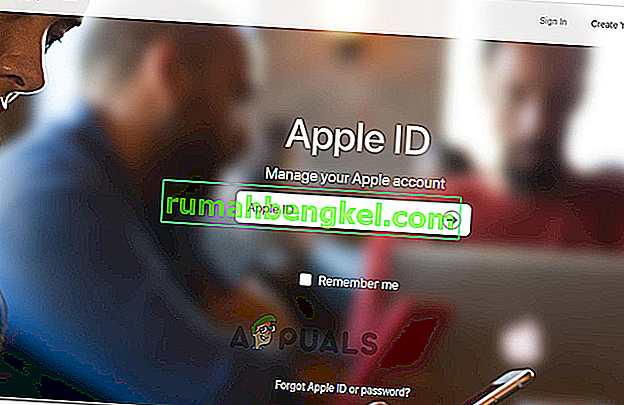
- 이제 Apple ID 와 암호를 입력 하십시오 .
- 클릭 에 암호 및 보안 왼쪽 메뉴에있는.
- 신원을 확인하려면 보안 질문에 답 하세요 . (Apple에서 모바일 장치로 보내는 코드를 입력 할 수도 있습니다.)
- 이제 비밀번호 변경을 클릭 하면 새 페이지가 열립니다.
- 입력 하여 현재 (구) 암호 및 선택 새로운 하나를 . (확인하려면 새 암호를 두 번 입력해야합니다.)
- 페이지가이를 수락하면 모든 iDevice에서 업데이트해야합니다.
이제 iDevice를 사용하여 iCloud에 로그인 할 수 있습니다.
방법 # 7 강제 재시작
아무것도 작동하지 않으면 iDevice를 강제로 다시 시작 하십시오 . 강제 재시작 절차에 익숙하지 않은 경우이 문서의 첫 번째 해결 방법에 따라 특정 장치에서 수행하는 방법을 찾을 수 있습니다.
방법 # 8 확인 코드 사용
경우에 따라이 문제가 발생하여 iPhone이 Apple ID와 제대로 동기화되지 않을 수 있습니다. 따라서이 단계에서는 인증 코드를 사용하여 로그인을 확인합니다. 그에 대한:
- 다른 iPhone에서 Apple ID로 로그인하십시오.
- "설정"으로 이동 한 다음 "iCloud" 로 이동합니다 .
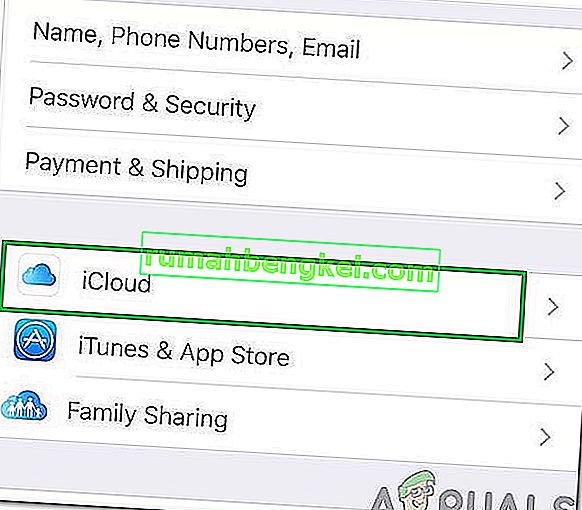
- 선택 "암호 및 보안" 다음을 클릭 "생성 확인 코드".
- 이제 오류와 함께이 확인 코드를 iPhone에 입력하여 완전히 수정하십시오.
- 또한 장치에 VPN, OpenDNS 또는 Cisco Umbrella를 설치 한 경우 Apple 서버에 연결하지 못하게 할 수 있으므로 완전히 제거하십시오.
이 기사가 iPhone에서 확인 실패 오류를 수정하는 데 도움이 되었습니까? 아래 댓글 섹션에 알려주십시오. 또한이 문제를 해결하는 다른 방법을 알고 있다면 주저하지 말고 공유해주세요.